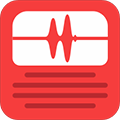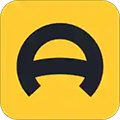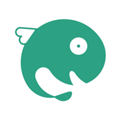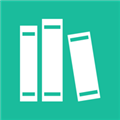应用简介
迅读PDF大师是款专业实用的PDF阅读器,其专业性很强,可以秒开PDF文件,有优秀的阅读界面和众多的辅助功能,软件所占的内存还特别小,还可以将PDF与Word和Excel之间转换,软件能够完美兼容Adobe Reader格式,还同时支持EPUB、MOBI等多种文档格式,是办公人士的不二之选!
迅读PDF大师还拥有强大的编辑和转换功能,可以将PDF文件像Word一样流畅编辑,同时还能将PDF文件转换为精准格式的word、excel、ppt、txt、扫描件等,从而巨大提升工作效率;迅读还能够对PDF文件进行拆分、合并、提取页面、提取目录、水印、注释、裁剪、窗口拆分、页面管理、翻译、朗读、OCR提取文字等众多功能,同时为了保证文档的安全性,迅读提供多种方式,比如签名、水印、加密、权限加密等方式来保证文档安全,是处理PDF文件的最佳选择。

【功能特点】
1、支持批注功能
2、更改文档图标,pdf文件一目了然
3、支持书本阅读模式
4、支持标签页tooltips显示
5、解决处理XP系统system安装包黑边问题
6、幻灯片和全屏增加右键菜单

【软件特色】
1、启动快,体积小:迅读PDF大师能在几秒内就能打开一张大张的PDF文件,而且内存极小,毫不拖累电脑。
2、多种阅读:提供多种阅读模式,全屏、缩略、日读、夜读、护眼模式、幻灯片模式,保护你的眼睛。
3、精确查找:能精确查找到使用过的PDF文件,还有目录功能使阅读更加精准。
4、兼容Adobe Reader格式:软件完全兼容Adobe Reader格式,还同时支持EPUB、MOBI等多种文档格式。
5、文件转化,得心应手:提供pdf转换功能,导出word、excel、 ppt等Office文件格式。

【怎么标记】
1、如果你想要对某个PDF文件中的内容进行标记,让观看的人第一眼就能够注意到所指的内容,完全可以使用迅读PDF大师来帮助你进行标记,迅读PDF大师作为多功能的PDF查看、编辑和转换工具,深受广大用户的喜爱,如果你想要开始标记,则需要先在软件中打开PDF文件才行,如下图所示:
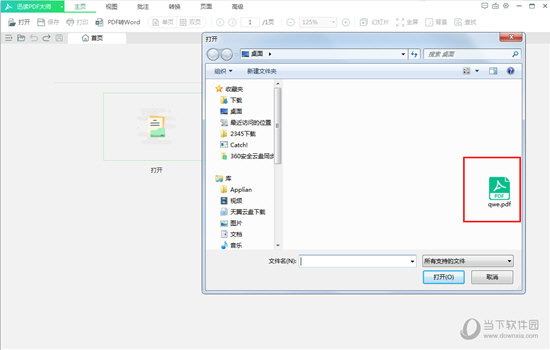
2、成功打开PDF文件后,在上方的功能栏中找到“批注”功能,用户可以在其中看到很多可以进行标记的选项,包括插入文字、下划线、箭头、矩形和自由画笔等内容,其中的“印章”选项非常适合文职文员进行使用,用户也可以更改线条的颜色与线宽,直到你满意为止,如果你在标记的时候觉得某些内容不太满意,则可以使用Ctrl+Z快捷键进行撤回,由此也就完成了标记的全部内容,如下图所示:
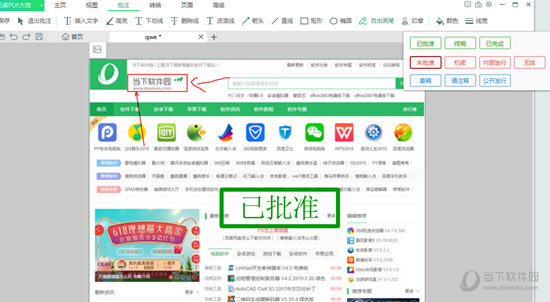
【怎么加水印】
1、如果你认为自己的PDF文件容易被他人所盗用,完全可以使用迅读PDF大师来帮助你添加水印,小编默认大家已经打开了PDF文件,接着在上方的栏目中找到“高级”功能,选择其中的红框标注的“水印”选项,接着点击其中的“增加水印”选项,如下图所示:

2、弹出添加水印的界面后,就可以在文本中输入想要添加的水印内容,大家可以根据自己的需要更改水印的大小、颜色、位置等内容,你可以在右边的预览框中看到最终呈现的水印效果,最后选择页面范围点击“确定”即可,如下图所示:

3、在确定后将会回到主界面,如果你觉得此水印出现的位置与内容不合你的口味,则可以重新点击“水印”,选择其中的“删除水印”选项,如下图所示:

4、弹出“已删除所有水印”的提示后,就可以将已添加的水印进行删除,如下图所示:

【怎么打印】
1、在迅读PDF大师软件中编辑完成后,就可以将PDF文件以纸质文件为目标进行打印了,在主页栏目中找到“打印”功能,或者直接使用“Ctrl+P”快捷键,如下图所示:

2、接着将会弹出打印界面,用户可以选择想要可以打印的打印机,也可以重新查找打印机,如下图所示:

3、如果你还想要对PDF文件的打印范围与缩放比例进行调节,则可以在“高级”栏中进行选择,最后在下方点击“打印”选项即可开始打印,如下图所示:

【使用测评】
小编第一次使用迅读PDF大师后,就被它小巧的体积所吸引,它仅仅有10M左右的安装包,安装后却拥有PDF编辑、OCR、转换、合并、拆分、压缩、注释、打印、加密、水印、阅读、裁剪、翻译等众多功能。还完美兼容各种PDF格式,闪电打开文档,极速响应注释。你完全可以将其放到U盘中随时携带,在那些没有PDF阅读器的电脑上,轻松运行,快速处理PDF文件。
【更新内容】
1、增加右键书签的移动功能
2、增加侧边栏缩略图的右键功能
3、修复其他已知问题